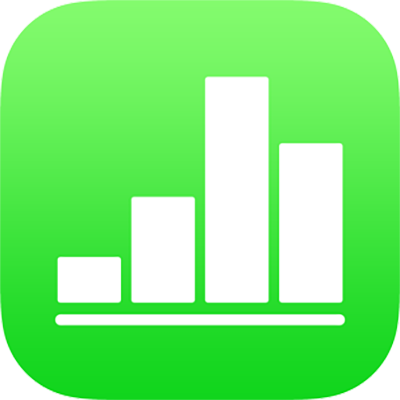
Utilizar iTunes o el Finder para transferir hojas de cálculo de Numbers
Si tu Mac tiene instalado macOS Mojave 10.14 o una versión anterior, puedes usar iTunes en tu computadora para transferir hojas de cálculo directamente entre tu iPhone o iPad y tu computadora. Si tu Mac tiene macOS Catalina 10.15, puedes usar el Finder para transferir hojas de cálculo entre dispositivos. Este método resulta útil para transferir hojas de cálculo si no utilizas iCloud.
También puedes transferir hojas de cálculo de Microsoft Excel de este modo y después abrirlas en Numbers.
Transferir hojas de cálculo desde tu computadora con iTunes
Conecta tu iPhone o iPad a tu computadora y abre iTunes ahí si no se abre automáticamente.
Después de un momento, el botón Dispositivo aparece en iTunes (cerca de la esquina superior izquierda de la ventana).
En iTunes, haz clic en el botón Dispositivo y haz clic en “Compartir archivos” en la barra lateral.
En la lista de la izquierda, selecciona la app Numbers y haz clic en Agregar.
Selecciona la hoja de cálculo y haz clic en Agregar.
La hoja de cálculo aparece en la lista de documentos de Numbers en iTunes.
Abre Numbers en tu iPhone o iPad.
Toca la app Archivos en la pantalla de inicio, selecciona Explorar en la parte inferior de la pantalla y toca “En mi iPhone”.
Para abrir la hoja de cálculo en el dispositivo, toca la carpeta de Numbers y luego selecciona la miniatura de la hoja de cálculo.
Numbers puede abrir hojas de cálculo guardadas utilizando algunos tipos de encriptación de archivos disponibles en Microsoft Office '97 o posterior. Si no puedes abrir una hoja de cálculo encriptada de Microsoft Excel, intenta cambiar el tipo de encriptación o las opciones de encriptación empleadas y luego guarda el archivo antes de abrirlo en Numbers.
Transferir hojas de cálculo a tu computadora con iTunes
Si la hoja de cálculo aún no está guardada en el dispositivo, muévela al dispositivo.
Conecta tu iPhone o iPad a tu computadora y abre iTunes ahí si no se abre automáticamente.
Después de un momento, el botón Dispositivo aparece en iTunes (cerca de la esquina superior izquierda de la ventana).
En iTunes, haz clic en el botón Dispositivo y haz clic en “Compartir archivos” en la barra lateral.
En la lista de la izquierda, selecciona la app Numbers y selecciona la hoja de cálculo que quieres transferir.
Haz clic en “Guardar”, selecciona una ubicación y elige “Guardar”.
Transferir hojas de cálculo desde tu computadora con el Finder
Conecta tu iPhone o iPad a tu computadora (que tenga macOS Catalina) y abre el Finder.
Después de un momento, aparecerá el dispositivo en la barra lateral de la ventana del Finder.
Selecciona el dispositivo en la barra lateral y luego elige Archivos en la ventana principal ubicada debajo de la información del dispositivo.
Arrastra la hoja de cálculo que quieres mover a la carpeta Numbers.
La hoja de cálculo aparecerá debajo de Numbers en la ventana del Finder.
Haz clic en Sincronizar y espera a que se finalice la sincronización.
Toca la app Archivos en la pantalla de inicio, selecciona Explorar en la parte inferior de la pantalla y toca “En mi iPhone”.
Para abrir la hoja de cálculo en el dispositivo, toca la carpeta de Numbers y luego selecciona la miniatura de la hoja de cálculo.
Numbers puede abrir hojas de cálculo guardadas utilizando algunos tipos de encriptación de archivos disponibles en Microsoft Office '97 o posterior. Si no puedes abrir una hoja de cálculo encriptada de Microsoft Excel, intenta cambiar el tipo de encriptación o las opciones de encriptación y luego guarda el archivo antes de abrirlo en Numbers.
Transferir hojas de cálculo a tu computadora con el Finder
Si la hoja de cálculo aún no está guardada en el dispositivo, muévela al dispositivo.
Conecta tu iPhone o iPad a tu computadora (que tenga macOS Catalina) y abre el Finder.
Después de un momento, aparecerá el dispositivo en la barra lateral de la ventana del Finder.
Selecciona el dispositivo en la barra lateral y luego elige Archivos en la ventana principal ubicada debajo de la información del dispositivo.
Abre la carpeta de la app Numbers, elige la hoja de cálculo que quieres transferir y arrástrala a la nueva ubicación en la computadora.